
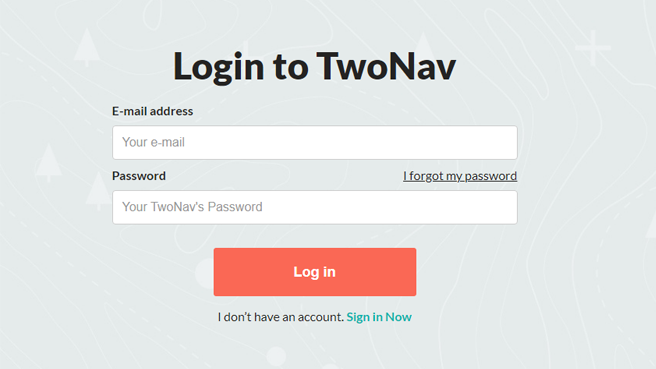
Falls Sie Probleme mit der automatischen Installation haben, denken Sie daran, dass Sie Ihre Karten jederzeit manuell installieren können. Dieses System ist viel länger, aber genauso zuverlässig. Wenn Sie Karten auf der Website von TwoNav gekauft haben, befolgen Sie diese Schritte, um sie auf Ihrem Gerät zu installieren:
1. Gehen Sie zu www.myTwoNav.com mit Ihrem Nutzeraccount und Ihren Akkreditiven (identifizieren Sie sich mit der E-Mail Ihres Kaufs, oder, wenn Sie kein Nutzer sind, legen Sie einen neuen Account an).
|
|
|
|
2. Einmal auf http://www.myTwoNav.com, drücken Sie ‘Meine Produkte > Meine Karten’.
3. Suchen Sie die Karte, die Sie installieren möchten, und drücken Sie ‘Installieren’.
|
|
|
|
WICHTIG: Mosaikkarten belegen normalerweise sehr große Bereiche, weshalb empfohlen wird, sie einzeln zu installieren.
4. In dem Pop-up-Fenster klicken Sie 'Details Anzeigen', um die Hinweise zur manuellen Installation Ihrer Karte zu lesen.
|
|
|
|
5. Laden Sie die allgemeine Ansicht der Karte herunter und entpacken Sie sie durch einen Klick auf ihren Link.
6. Anschließend laden Sie die gekauften Karten herunter und entpacken Sie, indem Sie auf ihre Links klicken.
|
|
|
|
7. Speichern Sie die gekauften Kacheln im Ordner 'XXX_RTMAP' (XXX = Landesname in Grossbuchstaben und auf Englisch, z.B. GERMANY_RTMAP).
WICHTIG: Übersichtskarten und die Datei *.IMP müssen außerhalb des Ordners 'XXX_RTMAP' bleiben.
8. Ab diesem Punkt halten Sie die Anweisungen der Plattform ein, auf der die Karte installiert werden soll.
Über die TwoNav Web
1. Schließen Sie Ihr GPS an den PC.
2. Nachdem es entdeckt worden ist, kopieren Sie die gesamte Struktur des vorangehenden Schritts in den Kartenordner des GPS, der sich voreingestellt befindet unter ‘TwoNavData/Maps’.
3. Gehen Sie zu http://www.TwoNav.com/activate und folgen Sie den Anweisungen, um den Schlüssel zu generieren, mit dem Sie die Karte in Ihrem GPS registrieren können.
4. Den Schlüssen in den Ordner kopieren, in den Sie auch die Karte kopiert haben.
5. Anschließend unterbrechen Sie die Verbindung Ihres GPS zum PC und schalten Sie es ein.
6. Gehen Sie zu der Auflistung der Karten und wählen Sie die Karte, die Sie sehen wollen.
Von Land
1. Starten Sie die Software Land und öffnen Sie die Karte, die auf das GPS übertragen werden soll.
2. Schließen Sie Ihr GPS an einen PC an.
3. Lokalisieren Sie auf dem Datenbau die Karte, die zum GPS gesendet werden soll, in der Sektion ‘Geöffnete Dateien > Karten’.
4. Öffnen Sie das Kontextmenü über der Karte und wählen Sie ‘Senden > TwoNav GPS’ (wenn das GPS korrekt angeschlossen ist, erscheit es auf der Liste).
5. Geben Sie den Registrierungscode in, um Ihre Lizenz zu aktivieren, Finden Sie den Registrierungscode unter 'http://www.myTwoNav.com > Meine Produkte > Meine Karten' (Außer Spanien Topo/Ortho Mosaic und Frankreich Topo/Ortho Mosaic).
|
|
|
|
6. Anschließend wird mit der Versendung der Karte auf das GPS begonnen.
7. Anschließend unterbrechen Sie die Verbindung Ihres GPS zum PC und schalten Sie es ein.
8. Gehen Sie zu der Auflistung der Karten und wählen Sie die Karte, die Sie sehen wollen.